Angeben des Ausmaßes der Erweiterung f. randloses Drucken
Beim randlosen Drucken können Ränder auf der linken und rechten Seite des Papiers verbleiben oder die Rückseite des Papiers verschmutzt werden. Durch Anpassen des Ausmaßes der Erweiterung können diese Probleme behoben werden.
Jede Papierbreite wird entweder als empfohlene Breite für randloses Drucken ( Papier mit empfohlener Breite (Paper with recommended width) ) oder als ausreichende Breite für randloses Drucken ( Papier mit ausreichender Breite (Paper of sufficient width) ) angezeigt. Der Vorgang zum Angeben des Ausmaßes der Erweiterung unterscheidet sich für Papier mit empfohlener Breite (Paper with recommended width) und Papier mit ausreichender Breite (Paper of sufficient width).
- Angeben des Ausmaßes der Erweiterung für empfohlene Breite.
- Angeben des Ausmaßes der Erweiterung für ausreichende Breite.
Nähere Informationen zu für den randlosen Druck empfohlenen Papierformaten finden Sie unter "Papierformate".
Angeben des Ausmaßes der Erweiterung für empfohlene Breite.
-
Tippen Sie auf dem HOME-Bildschirm auf den Anzeigebereich für die Papiereinstellung.
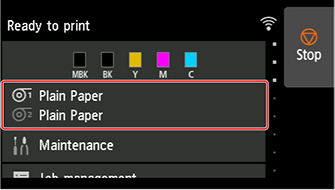
-
Tippen Sie auf den Bereich
 .
. -
Tippen Sie auf Papiereinstellungen (Paper settings).
-
Tippen Sie auf Erweiterte Einrichtung (Advanced setup).
-
Tippen Sie auf Erweiterung f. randloses Drucken (Extension for borderless printing).
-
Tippen Sie auf Papier mit empfohlener Breite (Paper with recommended width).
-
Wählen Sie das Ausmaß der Erweiterung aus.
Wählen Sie Groß (Large), Standard oder Klein (Small) aus.
 Hinweis
Hinweis-
Wenn Sie Groß (Large) auswählen, wird der Druckbereich breiter. Wählen Sie diese Option aus, wenn Ränder vorhanden sind.
-
Wenn Sie Klein (Small) auswählen, wird der Druckbereich schmaler. Wählen Sie diese Option aus, wenn Tintenflecke vorhanden sind.
-
Angeben des Ausmaßes der Erweiterung für ausreichende Breite.
Bei Papier mit ausreichender Breite (Paper of sufficient width) wird die Breite des Originals etwas geringer als die Papierbreite eingestellt, wodurch Ränder auf der linken und rechten Seite verbleiben. Sie können die Ränder verkleinern, indem Sie das Ausmaß der Erweiterung erhöhen.
Bei zu großer Erweiterung entstehen jedoch leicht Flecken auf der Rückseite des Papiers durch überschüssige Tinte. Wenn Sie randloses Drucken ausführen und das Ausmaß der Erweiterung für Papier mit ausreichender Breite (Paper of sufficient width) festlegen, sollten Sie die Walze regelmäßig reinigen.
-
Tippen Sie auf dem HOME-Bildschirm auf den Anzeigebereich für die Papiereinstellung.
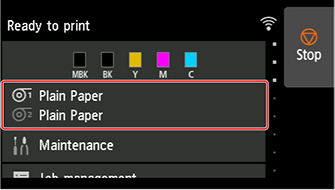
-
Tippen Sie auf den Bereich
 .
. -
Tippen Sie auf Papiereinstellungen (Paper settings).
-
Tippen Sie auf Erweiterte Einrichtung (Advanced setup).
-
Tippen Sie auf Erweiterung f. randloses Drucken (Extension for borderless printing).
-
Tippen Sie auf Papier mit ausreichender Breite (Paper of sufficient width).
-
Tippen Sie auf Beispiel für Erweiterungsbeträge (Sample of extension amounts).
-
Bestätigen Sie die angezeigte Nachricht und tippen Sie auf Ja (Yes).
Das Ausrichtungsmuster für jeden Anpassungswert wird ausgedruckt.
-
Legen Sie den Anpass.wert fest.

Prüfen sie die Papierkante (A) der Ausgabemuster Nr. 1 bis Nr. 8 und wählen Sie die Nummer mit dem passenden Ausmaß an Erweiterung aus.
-
Nach der Einstellung wird empfohlen, einen randlosen Druck durchzuführen, um die Ränder zu überprüfen.
Falls weiterhin ein Rand verbleibt, legen Sie einen höheren Anpassungswert fest. Falls die Rückseite des Papiers verschmutzt ist, legen Sie einen kleineren Anpassungswert fest.
-
Nach dem Drucken des Ausrichtungsmusters und dem randlosen Bestätigungsdruck ist eine Reinigung der Walze empfehlenswert.
 Hinweis
Hinweis

